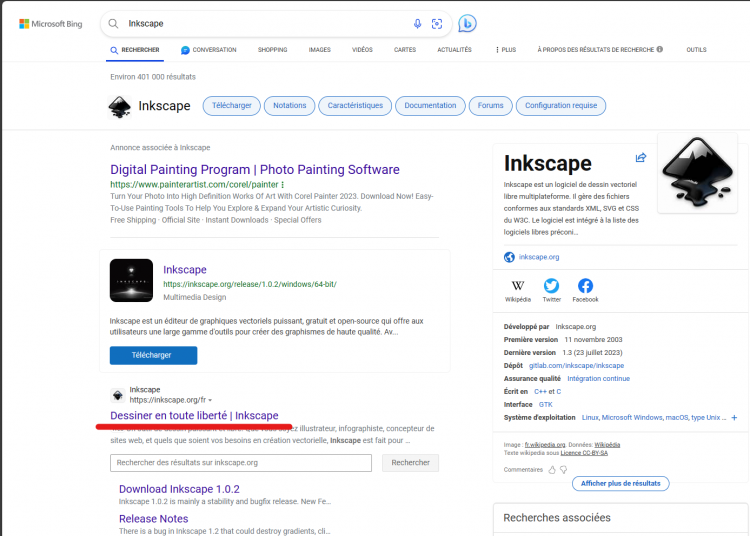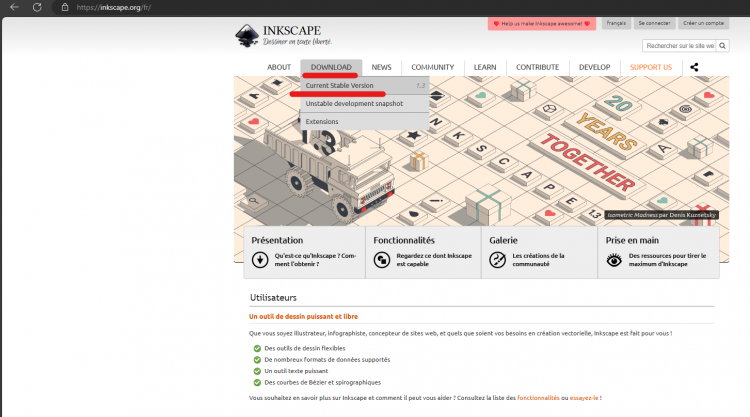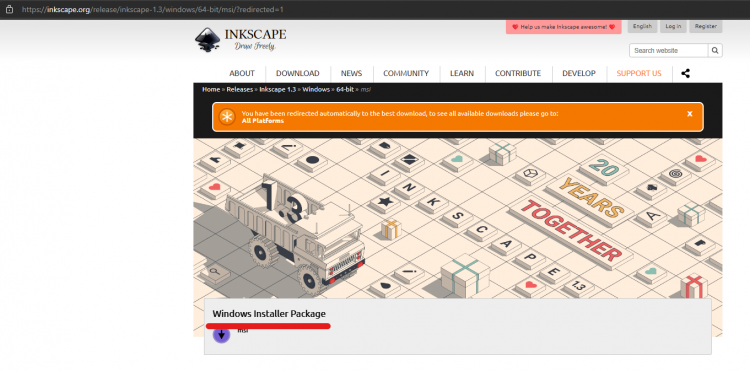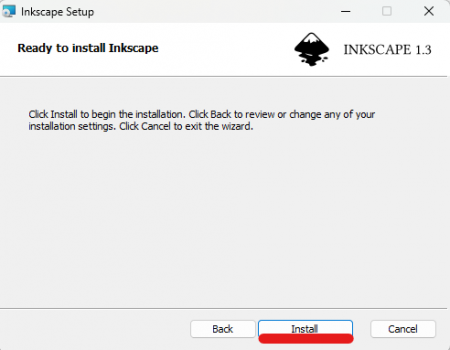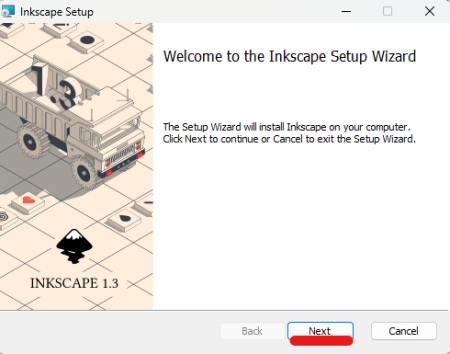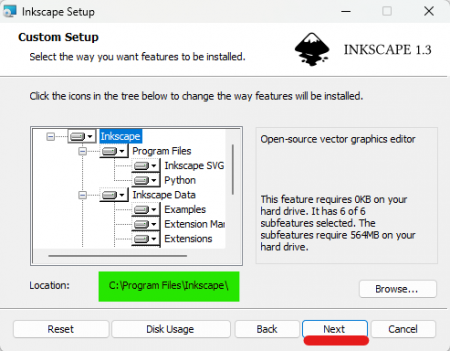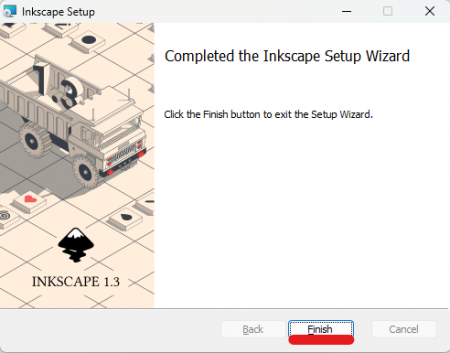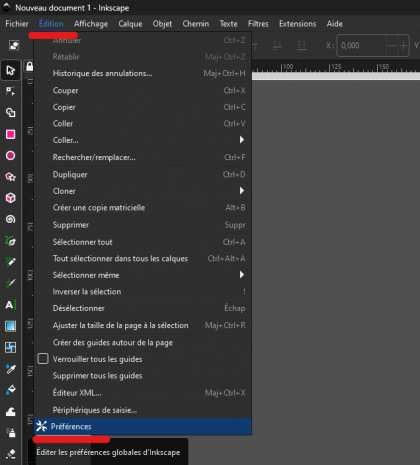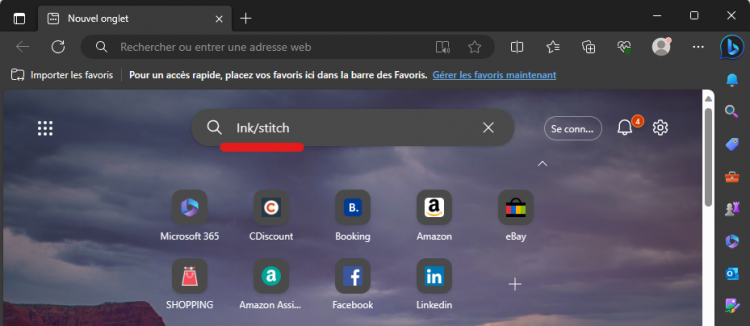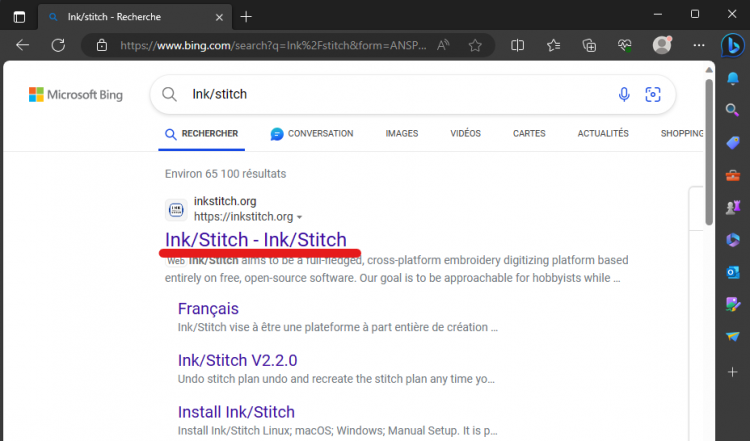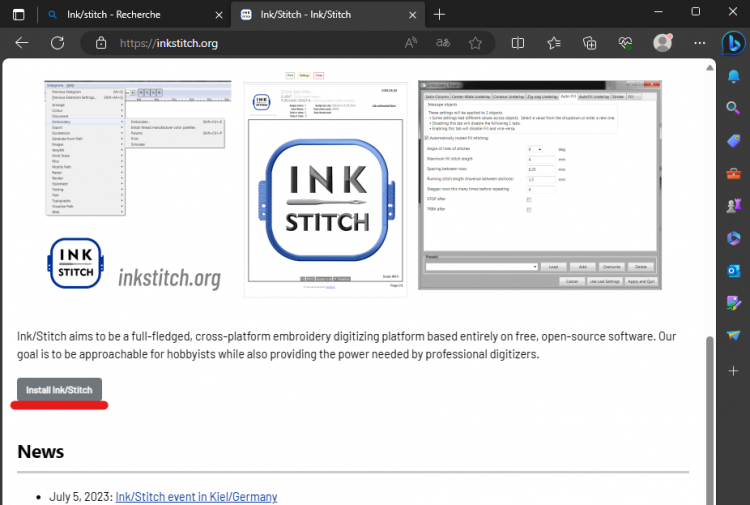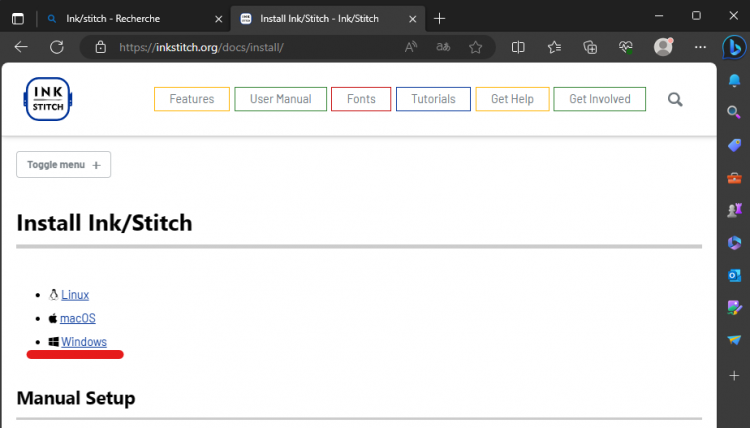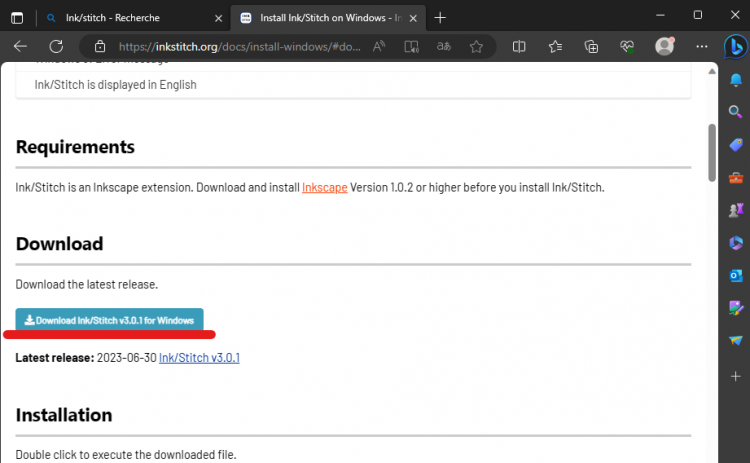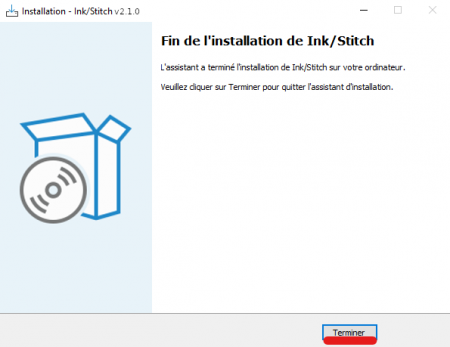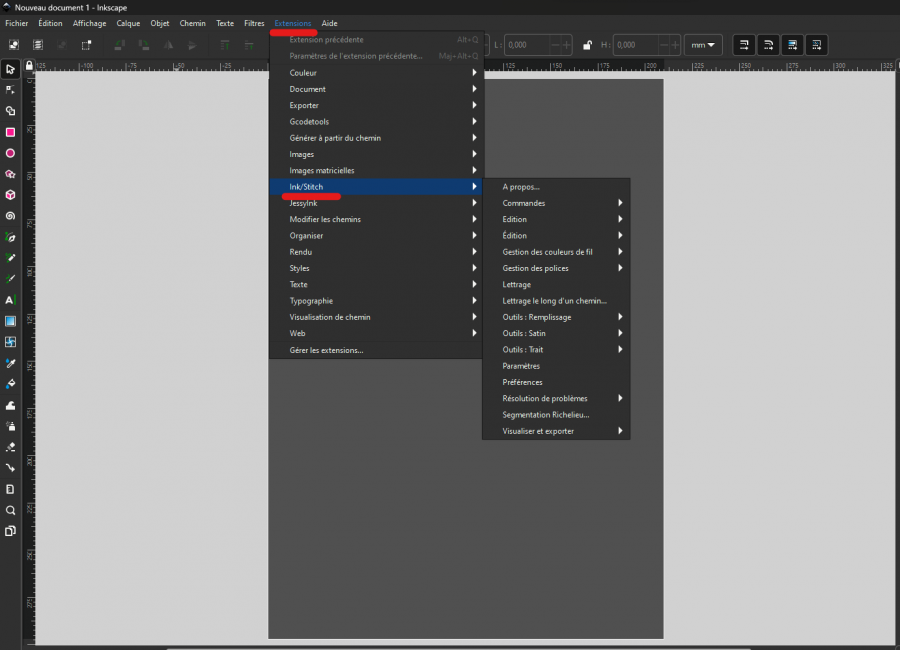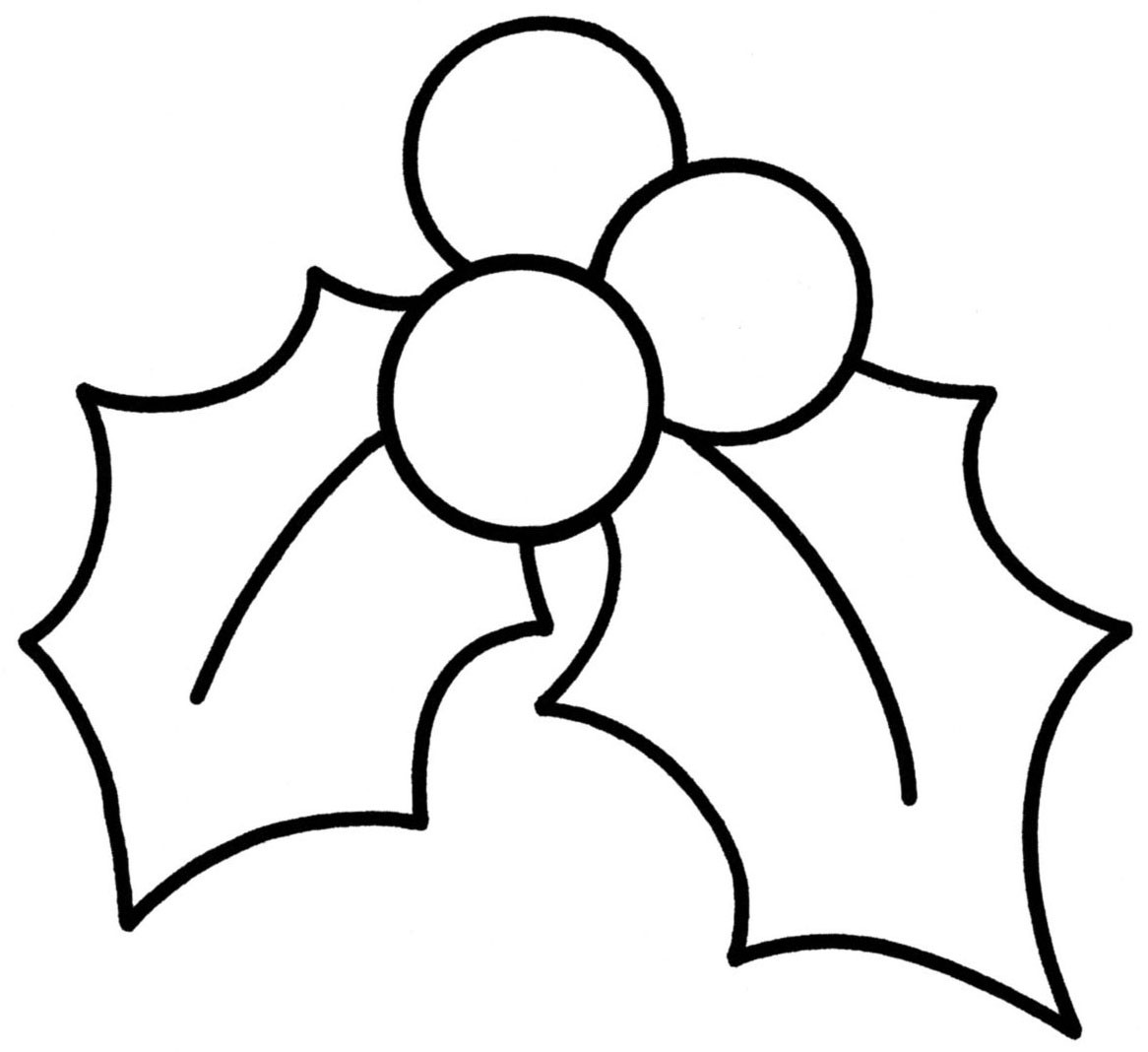Installer inkscape et ink/stitch : Différence entre versions
(→installer Ink/stitch) |
|||
| (3 révisions intermédiaires par un autre utilisateur non affichées) | |||
| Ligne 56 : | Ligne 56 : | ||
[[Fichier:Etape4Inkscape.png|vignette|redresse=1.5|centre|étape 4]] | [[Fichier:Etape4Inkscape.png|vignette|redresse=1.5|centre|étape 4]] | ||
| + | |||
| + | |||
| + | === Mettre Inkscape en français === | ||
| + | |||
| + | |||
| + | |||
| + | Pour Mettre Inkscape en français ils vous faudra lancer Inkscape et aller en haut à gauche dans sélectionner "édition" puis tout en bas Du menu déroulant sélectionner "préférence", ensuite dans le menu qui vient d'apparaître sélectionner "interface" puis choisir une langue dans le petit menus tout en haut de la fenêtre, mettre la langue en "français" . | ||
| + | |||
| + | [[Fichier:SelecteEditionInk.png|vignette|redresse=1.4|gauche|selectionner préférence]] | ||
| + | [[Fichier:InkscapeFrancais.png|vignette|redresse=3|droite|selectionner la langue]] | ||
| + | |||
| + | |||
| + | |||
| + | |||
| + | |||
| + | |||
| + | |||
| + | |||
| + | |||
| + | |||
| + | |||
| + | |||
| + | |||
| + | |||
| + | |||
| + | |||
| + | |||
| + | |||
| + | |||
| + | |||
| + | |||
| + | |||
| + | |||
| + | |||
| + | |||
| + | |||
| + | |||
| + | |||
| + | |||
| + | |||
| + | |||
| + | |||
| + | |||
| + | |||
| + | |||
| + | |||
| + | |||
| + | bravo ! vous avez réussit ! | ||
== comment avoir l'application Ink-stitch == | == comment avoir l'application Ink-stitch == | ||
| Ligne 110 : | Ligne 158 : | ||
[[Fichier:Ink-stitchInkscape.png|vignette|redresse=3|centré]] | [[Fichier:Ink-stitchInkscape.png|vignette|redresse=3|centré]] | ||
| + | |||
| + | |||
| + | === image a telecharger === | ||
| + | [[Fichier:Houx 07.jpg|cadre|centré]] | ||
Version actuelle datée du 29 novembre 2023 à 14:53
Cette page va vous apprendre à installer Inkskape et ink/stitch sur Ordinateur Windows ou MacOS.
Sommaire
comment avoir l'application Inkskape
Télécharger Inkscape
Premièrement il va falloir vous rendre sur le site de Inkscape , pour cela ouvrez votre navigateur et taper " Inkscape " dans la barre de recherche
Une fois cela fait aller sur le site de Inkscape en sélectionnent le premier lien .
une fois sur le site d'Inkscape passez votre souris dans la section " download " en haut a gauche du site.
Par la suite cliquer sur " current version stable " dans le menus qui se déroulera.
une fois cette étape fini vous arriver dans une nouvelle fenêtre dans celle ci clique sur " Windows installer Package " pour les utilisateur Windows.
Après avoir cliqué vous serez redirigé vers une autre page où le téléchargement de l'installeur Inkscape commencera. Attendez la fin du téléchargement puis fermez votre fenêtre.
installer Inkscape
Maintenant que vous avez téléchargé l'installer de Inkscape aller dans vos téléchargements et lancer l'application que vous venez de télécharger.
Le fichier devrait ressemblait a quel que chose comme " inkscape-(numéro de la version)_(date de création de la version)_(plein de chiffre et de lettre utile si on les comprend) "
par exemple le mien se nomme :" inkscape-1.3_2023-07-21_0e150ed6c4-x64_31XBEKV ".
une fois votre fichier identifier vous pouvez le lancer en faisant un double click dessus. Une page de procédure d'installation apparait Lisez bien toutes les étapes et si vous ne comprenez pas ce que vous dit ou demande une étape garder les paramètres définis par l'application .Nous verrons quand même pas a pas quoi entrée dans chaque étape et le plus possible savoir pourquoi ?
étape 1 : l'installer Vous demande si vous êtes prêt à installer l’ application, appuyer sur " Next ".( l'installer a besoin d'un peut de temp pour préparer l'installation)
étape 2 : l'installer Vous demande comment vous souhaiter ranger les fichier utiliser par Inkscape , je vous recommande fortement de garder la structure que l'on vous propose, appuyer sur " Next ".
étape 3 : l'installer Vous demande si il peut commencer , appuyer sur " install ".
Normalement à cette étape votre ordinateur va vous demander si vous disposez des autorisations d'administrateur pour installer l'application Inkscape. Deux options sont possibles soit vous êtes sous un compte administrateur à ce moment là cliquez seulement sur oui et valider, soit vous êtes avec un compte invité et il vous faudra entrer un mot de passe pour pouvoir installer l'application. alors l'installation d'Inkscape est sensé se lancer cela peut prendre quelque minute (1-7 minute en moyenne).
étape 4: l ’ installation est terminée cliquez sur le bouton finish. Bravo vous avez maintenant Inkscape d’ installée sur votre ordinateur !(Regarder sur votre bureau une icône devrait être apparue)
Mettre Inkscape en français
Pour Mettre Inkscape en français ils vous faudra lancer Inkscape et aller en haut à gauche dans sélectionner "édition" puis tout en bas Du menu déroulant sélectionner "préférence", ensuite dans le menu qui vient d'apparaître sélectionner "interface" puis choisir une langue dans le petit menus tout en haut de la fenêtre, mettre la langue en "français" .
bravo ! vous avez réussit !
comment avoir l'application Ink-stitch
Télécharger Ink-stitch
Premièrement il va falloir vous rendre sur le site de Ink-stitch , pour cela ouvrez votre navigateur et taper " Ink-stitch " dans la barre de recherche
Une fois cela fait aller sur le site de Ink-stitch en sélectionnent le premier lien .
une fois sur le site d'Ink/stitch Descendez de la page un tout petit peu, puis repérer et cliquer sur le bouton en bas a gauche " install ink/stitch ".
une fois cette étape fini vous arriver dans une nouvelle fenêtre dans celle ci clique sur " Windows " pour les utilisateur Windows.
Une nouvelle fois vous êtes redirigé faire une page différente, cette fois ci descendez un tout petit peu de la page puis sélectionnez le bouton " Download Ink/stitch Vx.x.x for Windows "
Après avoir cliqué vous serez le téléchargement de l'installeur Ink/stitch commencera. Attendez la fin du téléchargement puis fermez votre fenêtre.
installer Ink/stitch
Maintenant que vous avez téléchargé l'installer de Ink/stitch aller dans vos téléchargements et lancer l'application que vous venez de télécharger.
Le fichier devrait ressemblait a quel que chose comme " Ink/stitch-(numéro de la version)-Windows "
par exemple le mien se nomme :" inkstitch-v3.0.1-windows ".
une fois votre fichier identifier vous pouvez le lancer en faisant un double click dessus. Une page de procédure d'installation apparait encore une fois je le dit Lisez bien toutes les étapes et si vous ne comprenez pas ce que vous dit ou demande une étape garder les paramètres définis par l'application .Nous verrons quand même pas a pas quoi entrée dans chaque étape et le plus possible savoir pourquoi ?
étape 1: l' Installeur nous demande ou mettre l' Extension Ink/stitch, Il est important de voir apparaître inkscape dans la liste des fichiers par laquelle passera Ink/stitch exemple" nom/de/fichier/aléatoire/inkscape/extension ", car cela crée un chemin qui permet a Inkscape d'utiliser Ink/stitch. ensuite appuyer sur le bouton " Suivant ", un autres message de confirmation vous sera envoyer accepter également .
étape 2 : vérifier que votre chemin est bien encore bon puis accepter avec sur le bouton " install " cette partie est encore une confirmation.
étape 3: Attendez que le téléchargement se finisse puis cliquez sur le bouton " Terminer " et voilà c bon Ink/stitch est installé sur votre ordinateur égal également !
vérifier l'installation Ink/stitch
tout simplement vous aller lancer Inkscape Puis arrivé sur la page d’accueil sélectionner en haut à droite extension et chercher Ink/stitch, si l'extension est la c'est bon elle a bien été installer